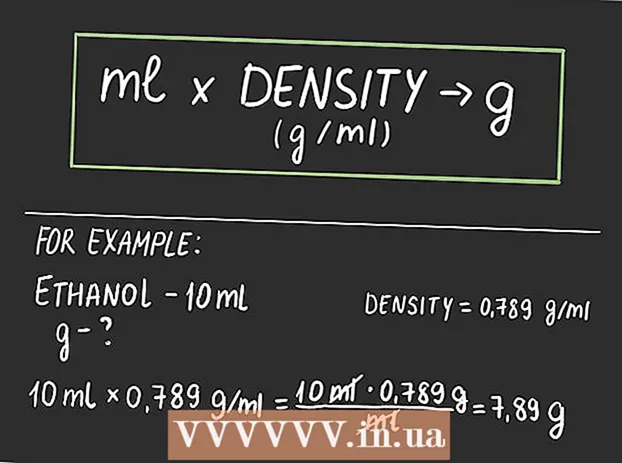Författare:
William Ramirez
Skapelsedatum:
21 September 2021
Uppdatera Datum:
1 Juli 2024
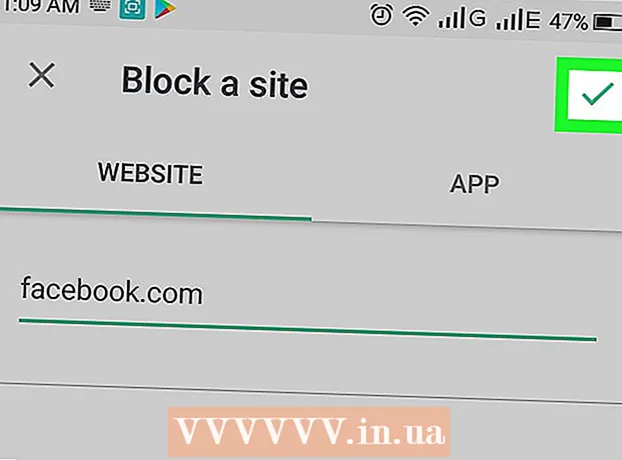
Innehåll
Den här artikeln visar dig hur du blockerar webbplatser på din Android -enhet med BlockSite -appen. Den kan laddas ner gratis i Play Store.
Steg
 1 Installera BlockSite -appen. Den kan laddas ner gratis i Play Store. För detta:
1 Installera BlockSite -appen. Den kan laddas ner gratis i Play Store. För detta: - Öppna Play Store
 .
. - Ange i sökfältet BlockSite.
- Klicka på "BlockSite".
- Tryck på Installera.
- Öppna Play Store
 2 Starta BlockSite. Klicka på den orange sköldformade ikonen med en vit cirkel i applikationsfältet. Du kan också klicka på "Öppna" i Play Butik.
2 Starta BlockSite. Klicka på den orange sköldformade ikonen med en vit cirkel i applikationsfältet. Du kan också klicka på "Öppna" i Play Butik.  3 Klicka på Gör det möjligt (Aktivera). Du hittar den här gröna knappen längst ner på skärmen när du först startar BlockSite. Programmet blockerar nu webbplatser i alla installerade webbläsare.
3 Klicka på Gör det möjligt (Aktivera). Du hittar den här gröna knappen längst ner på skärmen när du först startar BlockSite. Programmet blockerar nu webbplatser i alla installerade webbläsare.  4 Knacka Uppfattat (Att acceptera). Du hittar det här alternativet längst ner i popup -fönstret som förklarar hur du aktiverar åtkomst för BlockSite. Åtkomstinställningar öppnas.
4 Knacka Uppfattat (Att acceptera). Du hittar det här alternativet längst ner i popup -fönstret som förklarar hur du aktiverar åtkomst för BlockSite. Åtkomstinställningar öppnas.  5 Knacka BlockSite. Du hittar det här alternativet i avsnittet Tjänster längst ned på sidan Inställningar för åtkomst.
5 Knacka BlockSite. Du hittar det här alternativet i avsnittet Tjänster längst ned på sidan Inställningar för åtkomst.  6 Flytta reglaget från läget Av
6 Flytta reglaget från läget Av  till "Aktivera" -läget
till "Aktivera" -läget  . Om reglaget är nedtonat är BlockSite -åtkomst inaktiverat. Om reglaget är blått är åtkomst aktiverat. När du flyttar reglaget till läget "Aktivera" öppnas ett popup-fönster.
. Om reglaget är nedtonat är BlockSite -åtkomst inaktiverat. Om reglaget är blått är åtkomst aktiverat. När du flyttar reglaget till läget "Aktivera" öppnas ett popup-fönster.  7 Klicka på OK. Du hittar den här knappen i det nedre högra hörnet av popup-fönstret. BlockSite kommer nu att övervaka de applikationer som används och sidorna som den öppnar för att blockera oönskade webbplatser. Du kommer sedan tillbaka till BlockSite -appen.
7 Klicka på OK. Du hittar den här knappen i det nedre högra hörnet av popup-fönstret. BlockSite kommer nu att övervaka de applikationer som används och sidorna som den öppnar för att blockera oönskade webbplatser. Du kommer sedan tillbaka till BlockSite -appen. - Du kan behöva ange enhetens PIN -kod eller skanna ditt fingeravtryck.
 8 Tryck på den gröna knappen
8 Tryck på den gröna knappen  . Du hittar den i det nedre högra hörnet av skärmen.
. Du hittar den i det nedre högra hörnet av skärmen.  9 Ange webbadressen till webbplatsen du vill blockera. Till exempel, för att blockera Facebook, ange facebook.com.
9 Ange webbadressen till webbplatsen du vill blockera. Till exempel, för att blockera Facebook, ange facebook.com.  10 Tryck på ikonen
10 Tryck på ikonen  . Du hittar den i det övre högra hörnet av skärmen. Den angivna webbplatsen blockeras i alla webbläsare som är installerade på enheten. När du försöker öppna den här webbplatsen visas ett meddelande på skärmen om att webbplatsen är blockerad.
. Du hittar den i det övre högra hörnet av skärmen. Den angivna webbplatsen blockeras i alla webbläsare som är installerade på enheten. När du försöker öppna den här webbplatsen visas ett meddelande på skärmen om att webbplatsen är blockerad. - För att ta bort en webbplats från svartlistan, starta BlockSite -appen och klicka sedan på ikonen
 på platsadressen.
på platsadressen. - Du kan också klicka på reglaget bredvid "Blockera vuxna webbplatser" för att blockera alla vuxna webbplatser.
- För att ta bort en webbplats från svartlistan, starta BlockSite -appen och klicka sedan på ikonen